Python 官方文档:入门教程 => 点击学习
目录Swing中的常用按钮AbstractButton的常用方法JRadionButton(单选按钮)单选按钮的构造方法复选框(JCheckBox)复选框的构造方法组合框(JComb
在Swing中,常见的按钮组件有JButton,JCheckBox,JRadioButton等,它们都是抽象类AbstractButton类的直接或间接子类。在AbstractButton类中提供了按钮组件通用的一些方法。
| 方法描述 | 功能 |
|---|---|
| lcon getlcon()和void setlcon(lcon icon) | 设置或者获取按钮的图标 |
| String getText()和void setText(String text) | 设置或者获取按钮的文本 |
| void setEnable(boolean b) | 启用或者禁用按钮 |
| setSelected(boolean b) | 设置按钮的状态为是否选中 |
| boolean isSelected() | 返回按钮的状态 |
单选按钮只能选中一个,当按下一个按钮的时候,先前按下的按钮就会弹起,对于单选按钮来说,当一个按钮被选中时,先前选中的按钮就会自动取消选中。
但是单选按钮本身不具备这种功能,要想实现单选按钮之间的互斥,需要用java.swing.ButtonGroup类,它是一个不可见的组件,不需要添加在容器中显示,只在逻辑上表示一个单选按钮,将多个单选按钮添加到同一个单选按钮组对象中,就能实现按钮的单选功能。
| 方法描述 | 功能说明 |
|---|---|
| JRadioButton() | 创建一个没有文本信息,始终状态未被选中的单选框 |
| JRadioButton(String ,text) | 创建一个带有文本信息,初始状态未被选定的单选框 |
| JRadioButton(String text,boolean selected) | 创建一个具有文本信息,并指定初始状态(选中/未选中)的单选框 |
package Swing;
import javax.swing.*;
import java.awt.*;
import java.awt.event.ActionEvent;
import java.awt.event.ActionListener;
public class DanXuan extends JFrame {
//单选按钮对象
private ButtonGroup group;
//将按钮放在JPanel面板上
private JPanel panel;
//将JPanel作为调色板
private JPanel pallet;
public DanXuan(){
pallet =new JPanel();
this.add(pallet,BorderLayout.CENTER);
panel=new JPanel();
group=new ButtonGroup();
addJRadioButton("灰");
addJRadioButton("粉");
addJRadioButton("黄");
this.add(panel,BorderLayout.SOUTH);
this.setSize(300,300);
this.setDefaultCloseOperation(JFrame.EXIT_ON_CLOSE);
this.setVisible(true);
}
//创建一个带有文本信息的单选按钮,将按钮添加到panel面板和ButtonGroup按钮组中,并添加一个监听器
private void addJRadioButton(final String text){
JRadioButton radioButton=new JRadioButton(text);
group.add(radioButton);
panel.add(radioButton);
radioButton.addActionListener(new ActionListener() {
@Override
public void actionPerfORMed(ActionEvent e) {
Color color=null;
if("灰".equals(text)){
color=Color.GRAY;
}else if("粉".equals(text)){
color=Color.PINK;
}else if("黄".equals(text)){
color=Color.YELLOW;
}else {
color=Color.WHITE;
}
pallet.setBackground(color);
}
});
}
public static void main(String[] args) {
new DanXUan();
}
}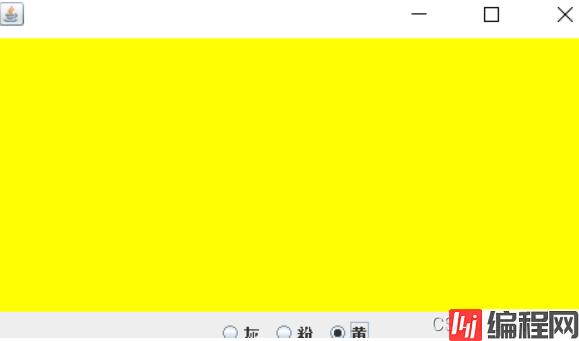
在一个面板上放置三个按钮,当单击这三个不同的按钮时,pallet面板的背景就会相应的变成灰色,粉色,黄色。先为按钮设置一个事件监听器,用来响应用户单击单选按钮的操作,在actionPerformed()方法中定义一个Color类型的变量color,并根据方法传入的text值进行判断,根据color的值设置pallet的背景颜
有选中和未选中两种状态,如果用户想要接收的输入只有是和非,则可以通过复选框来切换状态,如果复选框有多个,则用户可以选择其中一个或则多个。
| 方法描述 | 功能叙述 |
|---|---|
| JCheckBox() | 创建一个没有文本信息,初始状态未被选中的复选框 |
| JCheckBox(String text) | 创建一个带有文本信息,初始状态未被选中的复选框 |
| JCheckBox(String text,boolean selected) | 创建一个带有文本信息,并指定初始状态的复选框 |
package Swing;
import javax.swing.*;
import java.awt.*;
import java.awt.event.ActionEvent;
import java.awt.event.ActionListener;
public class DuoXuan extends JFrame {
private JCheckBox italic;
private JCheckBox bold;
private JLabel label;
public DuoXuan (){
label=new JLabel("我的世界",JLabel.CENTER);
label.setFont(new Font("宋体",Font.PLAIN,20));
Component lable ;
Label p1 = new Label();
this.add(p1);
JPanel panel=new JPanel();
italic=new JCheckBox("ITALIC");
bold=new JCheckBox("BOLD");
ActionListener listener=new ActionListener() {
@Override
public void actionPerformed(ActionEvent e) {
int mode = 0;
if(bold.isSelected())
mode+=Font.BOLD;
if(italic.isSelected())
mode+=Font.ITALIC;
label.setFont(new Font("宋体",mode,20));
}
};
italic.addActionListener(listener);
bold.addActionListener(listener);
panel.add(italic);
panel.add(bold);
this.add(panel,BorderLayout.SOUTH);
this.setDefaultCloseOperation(JFrame.EXIT_ON_CLOSE);
this.setSize(300,300);
this.setVisible(true);
}
public static void main(String[] args) {
new DuoXuan ();
}
}JComboBox组件被称为组合框或者下拉列表框,它将所有选择折叠收藏在一起,默认显示的是第一个添加的选项,当用户单击组合框时,会出现下拉式的选择列表,用户可以从中选择其中一项并显示。分为可编辑和不可编辑两种形式,对于不可编辑的组合框,用户只能在现有的选项列表中进行选择,对于可编辑的组合框,用户既可以在现有的选项中进行选择,还可以自己输入新的内容,自己输入的内容只能作为当前项显示,并不会添加到组合框的选项列表中。
| 方法描述 | 功能叙述 |
|---|---|
| JComBox() | 创建一个没有可选项的组合框 |
| JComboBox(Object[]items) | 创建一个组合框,将Object数组中的元素作为组合框的下拉列表选项 |
| JComboBox(Vector items) | 创建一个组合框,将Vector集合中的元素作为组合框的下拉列表选项 |
void addItem(Object anObject) //将指定的对象作为选项添加到下拉列表框中
void insertItemAt(Object anObject,int index) //在下拉列表框中的指定索引处插入项
void removeltem(0bject anObject) //在下拉列表框中删除指定的对象项
void removeItemAt(int anlndex) //在下拉列表框中删除指定位置的对象项
void removeAllItems() //从下拉列表框中删除所有项
int getItemCount() //返回下拉列表框中的项数
Object getItemAt(int index) //获取指定索引的列表项,索引从 0 开始
int getSelectedIndex() //获取当前选择的索引
Object getSelectedltem() //获取当前选择的项
package Swing;
import javax.swing.*;
import java.awt.*;
import java.awt.event.ActionEvent;
import java.awt.event.ActionListener;
public class XiaLa extends JFrame {
//创建一个组合框
private JComboBox comboBox;
//创建一个文本框
private JTextField field;
public XiaLa(){
//创建一个面板
JPanel panel=new JPanel();
comboBox=new JComboBox();
//为组合框添加选项
comboBox.addItem("请选择城市");
comboBox.addItem("驻马店");
comboBox.addItem("郑州");
comboBox.addItem("开封");
comboBox.addItem("漯河");
comboBox.addItem("南阳");
comboBox.addItem("洛阳");
comboBox.addItem("济源");
comboBox.addItem("商丘");
comboBox.addItem("新乡");
comboBox.addItem("周口");
comboBox.addItem("信阳");
comboBox.addItem("三门峡");
comboBox.addItem("濮阳");
comboBox.addItem("许昌");
comboBox.addItem("安阳");
comboBox.addItem("鹤壁");
comboBox.addItem("焦作");
comboBox.addItem("平顶山");
//为组合框设置事件监听器
comboBox.addActionListener(new ActionListener() {
@Override
public void actionPerformed(ActionEvent e) {
String item =(String) comboBox.getSelectedItem();
if("请选择城市".equals(item)){
field.setText("");
}else{
field.setText("你选择的城市是:"+item);
}
}
});
field=new JTextField(20);
panel.add(comboBox);
panel.add(field);
//在内容面板中添加JPanel面板
this.add(panel, BorderLayout.NORTH);
this.setSize(350,100);
this.setDefaultCloseOperation(JFrame.EXIT_ON_CLOSE);
this.setVisible(true);
}
public static void main(String[] args) {
new XiaLa();
}
}首先为组合框添加一个事件监听器,然后再actionPerformed()方法中,通过调用comboBox的getSelectedItem()方法获得用户所选的item,如果为城市名调用filed的setText(item)方法将城市名显示在文本框中;如果item为"请选择城市"则将文本框的内容清空。
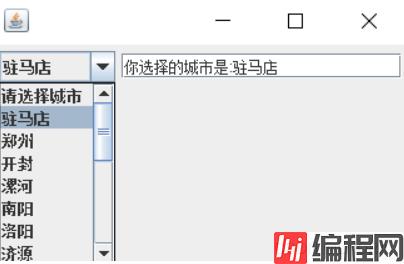
以上就是我对于Swing中几种常见按钮的理解,以便于我们之后在不同开发中根据不同的情况设置不同的按钮,提高用户的体验感。
到此这篇关于Java详解Swing中的几种常用按钮的使用的文章就介绍到这了,更多相关Java Swing按钮内容请搜索编程网以前的文章或继续浏览下面的相关文章希望大家以后多多支持编程网!
--结束END--
本文标题: Java详解Swing中的几种常用按钮的使用
本文链接: https://www.lsjlt.com/news/147701.html(转载时请注明来源链接)
有问题或投稿请发送至: 邮箱/279061341@qq.com QQ/279061341
下载Word文档到电脑,方便收藏和打印~
2024-03-01
2024-03-01
2024-03-01
2024-02-29
2024-02-29
2024-02-29
2024-02-29
2024-02-29
2024-02-29
2024-02-29
回答
回答
回答
回答
回答
回答
回答
回答
回答
回答
0